Viewsonic CDE7520 User Guide [da]

CDE6520/CDE7520/CDE8620
CDE6520-W/CDE7520-W/
CDE8620-W
Kommerciel skærm
Brugervejledning
VIGTIG: Læs venligst denne brugervejledning for vigtige oplysninger om, hvordan dit
produkt installeres og bruges sikkert, samt hvordan produktet registreres til fremtidig
service. Garantioplysningerne i denne brugervejledning beskriver din begrænsede
dækning fra ViewSonic Corporation, som også findes på vores hjemmeside på
http://www.viewsonic.com på engelsk eller på bestemte sprog, der kan vælges i feltet
Regional øverst til højre på vores hjemmeside.
Modelnr. VS17908/VS17909/VS17910
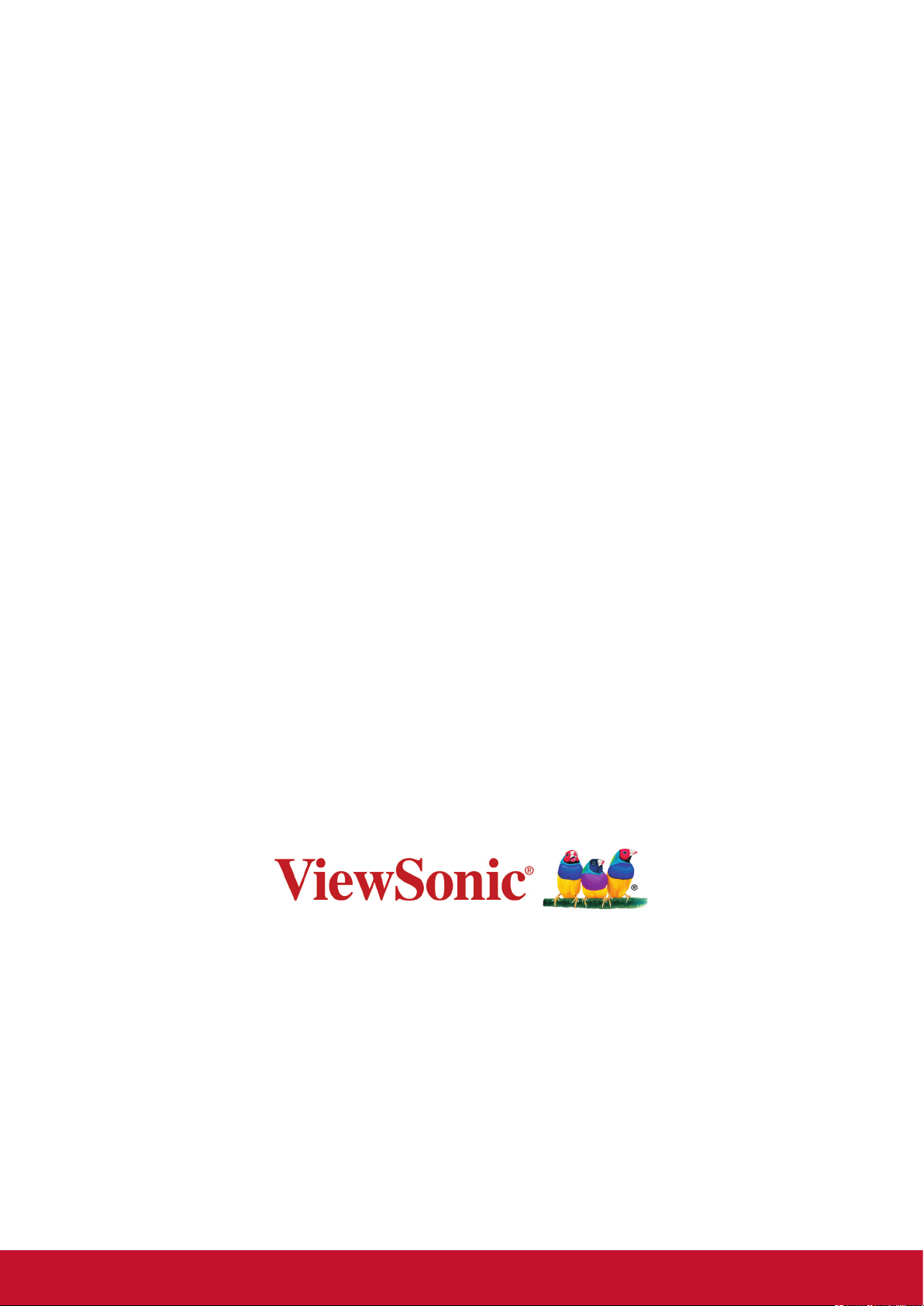
Tak for dit valg af ViewSonic
Som en verdensledende udbyder af visuelle løsninger er ViewSonic dedikeret
til at overskride verdens forventninger til teknologisk udvikling, innovation og
enkelhed. Hos ViewSonic mener vi, at vores produkter har potentialet til at
have en positiv indydelse i verden, og vi er overbevist om, at du vil få glæde
af de produkter fra ViewSonic som du har valgt.
Endnu engang tak for dit valg af ViewSonic!

Overholdelsesoplysninger
Dette afsnit omhandler alle relevante lovkrav og erklæringer. Ved tilsvarende brug, bedes brugeren
se mærkepladerne og de relevante mærker på enheden.
FCC-erklæring
Denne enhed opfylder Kapitel 15 i FCC-reglerne. Driften er underlagt følgende to betingelser: (1)
Denne enhed må ikke forårsage skadelig interferens, og (2) denne enhed skal acceptere enhver
modtaget interferens, herunder interferens, der kan forårsage uønsket drift.
BEMÆRK: Dette udstyr er blevet testet og fundet at overholde grænserne for en Klasse
B digital enhed, i henhold til stk. 15 i FCC-reglerne. Disse grænser er beregnet til at give
rimelig beskyttelse mod skadelig interferens i en bolig. Udstyret genererer, bruger og kan
udsende radiofrekvensenergi, og hvis den ikke installeres og bruges i overensstemmelse med
vejledningerne, kan det forårsage skadelig interferens for radiokommunikation. Der er dog ingen
garanti for, at interferens ikke opstår i en bestemt installation. Hvis dette udstyr forårsager skadelig
interferens på en radio- eller tv-modtagelse - hvilket kan bestemmes ved, at slukke og slukke for
udstyret - opfordres brugeren til at fjerne denne interferens på en eller flere af følgende måder:
• Omdirigér eller flyt modtagerantenne.
• Forøg afstanden mellem udstyret og modtageren.
• Tilslut udstyret til en stikkontakt på et andet kredsløb end det, modtageren er sluttet til.
• Kontakt forhandleren eller en erfaren radio/tv-tekniker for hjælp.
Advarsel: Det advares at eventuelle ændringer eller modifikationer, der ikke er udtrykkeligt
godkendt af den ansvarlige for overholdelse af reglerne, kan medføre, at brugeren mister sin ret til
at betjene dette udstyr.
CAN ICES-3 (B)/NMB-3(B)
CE-overensstemmelse for europæiske lande
Enheden er i overensstemmelse med EMC-direktivet 2014/30/EU og
lavspændingsdirektivet 2014/35/EU.
Følgende oplysninger er kun for EU-medlemsstater:
Mærket til højre er i overensstemmelse med affaldsdirektivet om elektrisk og elektronisk
udstyr 2012/19/EU (WEEE). Mærket angiver kravet om IKKE at bortskaffe udstyret som
usorteret kommunalt affald, men bruge retur- og opsamlingssystemerne i henhold til lokal
lovgivning.
i

RoHS-overensstemmelseserklæring
Dette produkt er designet og fremstillet i overensstemmelse med Europa-Parlamentets
og Rådets direktiv 2011/65/EU om begrænsning af anvendelsen af visse farlige stoffer i
elektrisk og elektronisk udstyr (RoHS2-direktivet) og anses for at overholde de maksimale
koncentrationsværdier, der er udstedt af den europæiske tekniske tilpasningskomité (TAC), som
vist nedenfor:
Stof
Bly (Pb) 0,1% < 0,1%
Kviksølv (Hg) 0,1% < 0,1%
Cadmium (Cd) 0,01% < 0,01%
Hexavalent krom (Cr
Polybromerede biphenyler (PBB) 0,1% < 0,1%
Polybromerede diphenylethere (PBDE) 0,1% < 0,1%
Bis (2-ethylhexyl) phthalat (DEHP) 0,1% < 0,1%
Butylbenzylphthalat (BBP) 0,1% < 0,1%
Dibutylphthalat (DBP) 0,1% < 0,1%
Diisobutylphthalat (DIBP) 0,1% < 0,1%
6+
) 0,1% < 0,1%
Foreslået maksimal
koncentration
Faktisk koncentration
Nogle af produktkomponenterne, der er angivet ovenfor, er undtaget i bilag III i RoHS-direktiverne
som angivet nedenfor: Eksempler på undtagne komponenter er:
1. Bly som legeringselement i aluminium indeholdende en vægtprocent på op til 0,4 %.
2. Kobberlegering indeholdende en vægtprocent af bly på op til 4 %.
3. Bly i højtemperaturslodninger (dvs. blybaserede legeringer indeholdende en vægtprocent af bly
på 85 % eller derover).
4. Elektriske og elektroniske komponenter, der indeholder bly i en glas- eller keramik-kondensator,
udover dielektriske keramik-kondensatorer, som fx piezoelektroniske apparater eller i en glaseller keramisk matrix-blanding
ENERGY STAR®-erklæring
ENERGY STAR® er et frivilligt program fra de amerikanske miljømyndigheder, der hjælper
virksomheder og enkeltpersoner med at spare penge og beskytte vores klima gennem overlegen
energieffektivitet. Produkter, der tjener ENERGY STAR
ved at overholde strenge energieffektivitetskriterier eller krav, der er stillet af de amerikanske
miljømyndigheder.
Som ENERGY STAR
®
-partner er ViewSonic fast besluttet på at overholde ENERGY STAR®
-retningslinjerne og markere alle certificerede modeller med ENERGY STAR
Følgende logo vises på alle ENERGY STAR
®
-certificerede modeller:
BEMÆRK: Strømstyringsfunktionerne reducerer energiforbruget betydeligt, når produktet ikke
er i brug. Strømstyring giver enheden mulighed for automatisk at skifte til en ”slumretilstand”
med lav effekt efter en defineret periode med inaktivitet. Og strømstyringsfunktionerne går også i
dvaletilstand eller slukker inden for 5 minutter efter at være afbrudt fra en værtscomputer. Bemærk,
at enhver ændring i energiindstillinger øger energiforbruget.
®
, forhindrer emissioner af drivhusgasser
®
-logoet.
ii

Sikkerhedsforanstaltninger
FOR OPTIMAL YDELSE BEMÆRK FØLGENDE, NÅR DU OPSTILLER OG BRUGER LCD
FARVESKÆRMEN:
• FJERN IKKE SKÆRMENS BAGDÆKNING. Der er ingen dele, der kan serviceres af brugeren,
og åbning eller fjernelse af dæksler kan udsætte dig for farlige stødrisici eller andre risici. Alle
reparationer skal udføres af kvaliceret servicepersonale.
• Spild ikke væsker ind i kabinettet, og brug ikke skærmen i nærheden af vand.
• Stik ikke genstande af nogen art ind i kabinettets åbninger, da de kan røre farlige
spændingspunkter, som kan være skadelige eller dødelige eller forårsage elektrisk stød, brand
eller udstyrsfejl.
• Der må ikke stilles tunge genstande på netledingen. Beskadigelse af ledningen kan give
elektrisk stød eller forårsage brand.
• Anbring ikke dette produkt på en skrånende eller ustabil vogn, stativ eller bord, da skærmen
kan falde ned og blive alvorligt beskadiget.
• Anbring ikke genstande på skærmen, og brug ikke skærmen udendørs.
• Indersiden af lysstofrøret inde i LCD-skærmen indeholder kviksølv. Følg din kommunes regler
for at bortskae røret korrekt.
• Bøj ikke netledningen.
• Brug ikke skærmen ved høje temperaturer samt i fugtige, støvede eller olieholdige omgivelser.
• Hvis skærmen eller glasset er brudt, må du ikke komme i kontakt med den ydende krystal;
Skærmen skal håndteres med forsigtighed.
• Sørg for tilstrækkelig ventilation omkring skærmen, så varmen kan spredes ordentligt. Bloker
ikke ventilationsåbninger, og placer ikke skærmen i nærheden af en radiator eller andre
varmekilder. Læg ikke noget oven på skærmen.
• Stikket på netledningen er det primære middel til at afkoble systemet fra strømforsyningen.
Skærmen skal installeres tæt på en stikkontakt, som er let tilgængelig.
• Håndteres med forsigtighed under transport. Gem emballagen til transport.
• Rengør hullerne i kabinettets bagside for at fjerne snavs og støv mindst én gang om året for at
holde apparatet i god stand.
• Hvis køleventilatoren bruges kontinuerligt, anbefales det at rengøre hullerne mindst én gang
om måneden.
• Når batterierne sættes i fjernbetjeningen:
- Vend batterierne korrekt; Se placering af (+) og (-) i batterikammeret.
- Sæt batterierne i med (-) enden først.
• Hvis der bruges andre hoved- og øretelefoner, end dem der er angivet heri, kan det føre til
høretab på grund af for høje lydtryk.
• Udtrykkene HDMI og HDMI High-Denition Multimedia Interface og HDMI-logoet er
varemærker eller registrerede varemærker tilhørende HDMI Licensing Administrator, Inc. i USA
og andre lande.
iii

FORSIGTIG:
Træk straks stikket ud af stikkontakten og overlad al servicering til autoriserede servicepersonale
når:
• Netledningen eller -stikket er blevet beskadiget.
• Hvis der er spildt væske på apparatet, eller der er kommet genstande ind i det.
• Hvis skærmen har været udsat for regn eller vand.
• Hvis skærmen har været tabt, eller kabinettet er beskadiget.
• Hvis skærmen ikke fungerer normalt, selv om brugervejledningerne er blevet fulgt.
Anbefalet brug
FORSIGTIG:
• For at opnå optimal ydeevne skal du lade skærmen varme op i 20 minutter.
• Giv dine øjne hvile med jævne mellemrum ved at fokusere på et sted mindst 2 meter væk.
Blink ofte.
• Placer skærmen i en vinkel på 90° i forhold til vinduer og andre lyskilder for at minimere
blænding og reeksioner.
• Rengør skærmens overade med en fnugfri, ikke-slibende klud. Du må ikke bruge
rengøringsmidler eller glasrens!
• Juster skærmens indstillinger for lysstyrke, kontrast og skarphed for at forbedre læsbarheden.
• Undgå at vise faste mønstre på skærmen i længere tid ad gangen for at undgå fastbrændte
billeder (efterbilledeekter).
• Få regelmæssig synskontrol.
Ergonomi
For at opnå de maksimale ergonomiske fordele, anbefaler vi følgende:
• Brug forhåndsindstillingerne for størrelse og position med standardsignaler.
• Brug den forudindstillede farveindstilling.
• Brug ikke-interlaced signaler.
• Brug ikke primærfarven blå på en mørk baggrund, da den er vanskelig at se og kan medføre
trætte øjne på grund af utilstrækkelig kontrast.
iv

Indholdsfortegnelse
1. Udpakning og montering ..................... 1
1.1. Udpakning ...................................... 1
1.2. Pakkens indhold ............................. 1
1.3. Bemærkninger vedr. installation ..... 1
1.4. Montering på væggen .................... 2
1.4.1. VESA-gitter ........................ 2
2. Dele og funktioner ................................ 4
2.1. Betjeningspanel .............................. 4
2.2. Ind-/udgangsterminaler .................. 5
2.3. Fjernbetjening ................................ 6
2.3.1. Generelle funktioner .......... 6
2.3.2. Sådan sætter du batterier i
fjernbetjeningen ................. 7
2.3.3. Håndtering af
fjernbetjeningen ................. 7
2.3.4. Fjernbetjeningens
rækkevidde ........................ 7
3. Sådan tilslutter du eksternt udstyr ..... 8
3.1. Sådan tilslutter du eksternt udstyr
(DVD/VCR/VCD) ............................ 8
3.1.1. Sådan bruger du
DispalyPort videoindgang .. 8
3.1.2. Sådan bruger du HDMI
videoindgang ..................... 8
3.2. Sådan tilslutter du en PC ............... 8
3.2.1. Sådan bruger du
DispalyPort-indgangen ...... 8
3.2.2. Sådan bruger du HDMI-
indgangen .......................... 9
3.2.3. Sådan bruger du VGA-
indgangen .......................... 9
3.3. Sådan tilslutter du lydudstyr ........... 9
3.3.1. Sådan tilslutter du en
ekstern lydenhed ............... 9
4. Betjening ............................................. 10
4.1. Start samt førstegangsindstilling .. 10
4.1.1. Welcome (Velkommen) ... 10
4.1.2. Ethernet ........................... 10
4.1.3. Date & Time
(Dato og tid) ..................... 10
4.1.4. System Mode
(Systemtilstand) ............... 10
4.2. Vis den tilsluttede videokilde ........ 10
5. Starter ...................................................11
5.1. Setting (Indstilling) .........................11
5.2. Ethernet .........................................11
5.2.1. DHCP ...............................11
5.2.2. Static IP (Statisk IP) ..........11
5.3. Wi- ...............................................11
5.3.1. Wireless Hotspot
(Trådløst hotspot) ............ 12
5.3.2. Miracast ........................... 12
5.4. Device (Enhed) ............................ 12
5.4.1. General Settings
(Generelle indstillinger) ... 13
5.4.2. Source Settings
(Kildeindstillinger) ............ 13
5.4.3. Security (Sikkerhed) ........ 14
5.4.4. Clear Storage
(Ryd lager) ....................... 14
5.4.5. Reset (Nulstil) .................. 14
5.4.6. Importer & eksporter ........ 14
5.4.7. Clone (Klon) .................... 15
5.4.8. Font Size
(Skriftstørrelse) ............... 15
5.4.9. Backlight
(Baggrundslys) ................ 15
5.4.10. WallPaper
(Baggrundsbillede) .......... 15
5.4.11. HDMI Out Resolution
Setting (Indstilling for
opløsning på HDMI-
udgang) ........................... 15
5.5. System ......................................... 15
5.5.1. Date & time
(Dato og tid) ..................... 15
5.5.2. About (Om) ...................... 16
6. Skærmmenu ........................................ 17
6.1. Settings (Indstillinger) .................. 17
6.1.1. Picture-menu (Billed) ...... 17
6.1.2. Screen-menu (Skærm) .... 18
6.1.3. Audio-menu (Lyd) ............ 18
6.1.4. Time (Tid) ........................ 19
6.1.5. Advanced (Avanceret) ..... 19
6.1.6. About (Om) ...................... 21
7. Indlejrede programmer og
Indstillinger ......................................... 21
7.1. Afspilning af USB multimedie ...... 21
7.2. Tjenesterne vCastReceiver &
vCastSender ............................... 22
7.3. AirPlay-tjeneste ........................... 24
7.4. Chromecast-tjenesten .................. 25
7.5. Sweeper ....................................... 26
7.6. Mapper ......................................... 27
7.7. WPS Oce ................................... 28
v
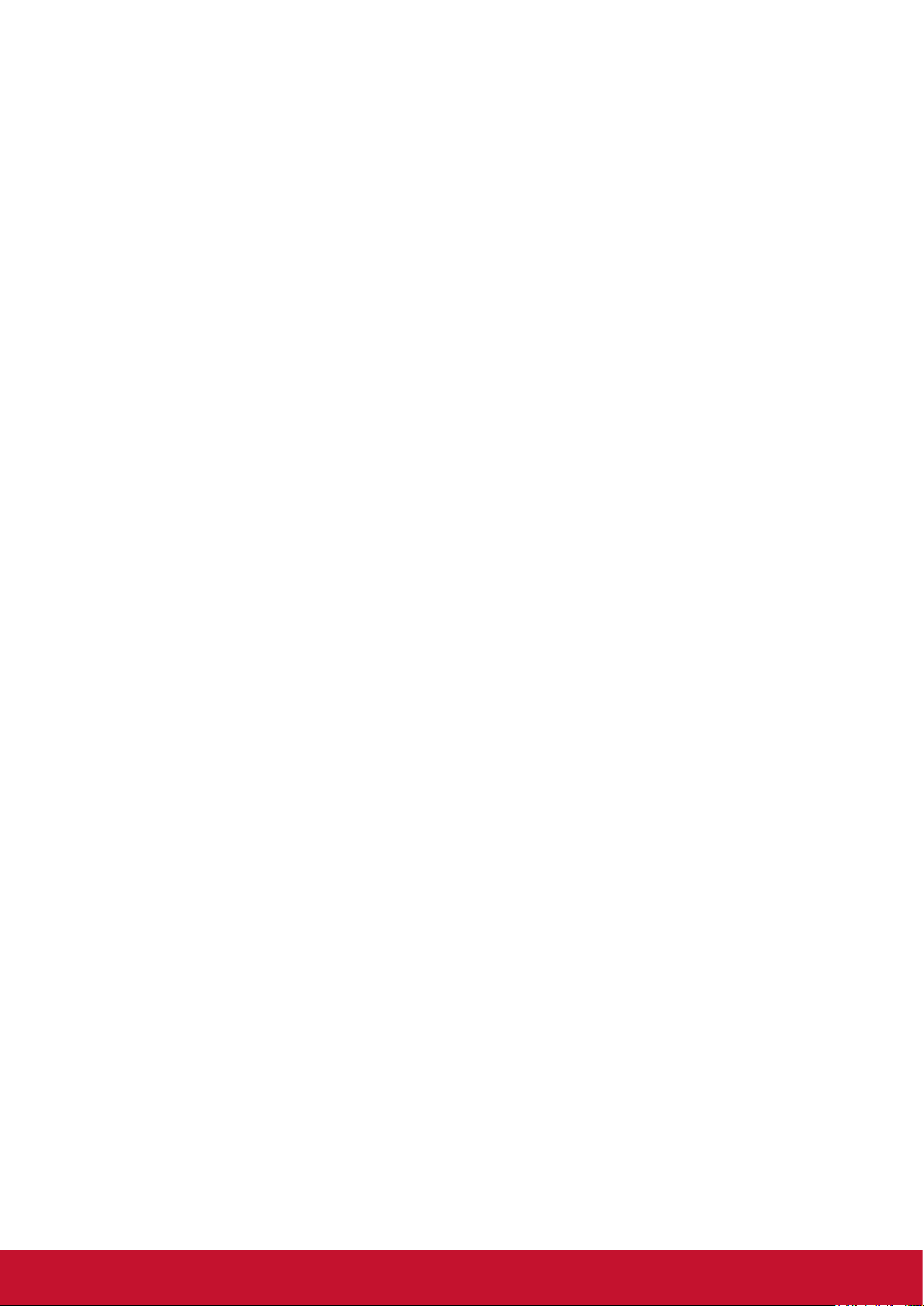
8. Understøttede medieformater ........... 29
9. Indgangsfunktion ................................ 31
10. Rengøringogfejlnding .................... 34
10.1. Rengøring .................................... 34
10.2. Fejlnding ..................................... 35
11. Tekniskespecikationer .................... 36
11.1. CDE6520/CDE6520-W ................ 36
11.2. CDE7520/CDE7520-W ................ 38
11.3. CDE8620/CDE8620-W ................ 40
12. RS232-protokol ................................... 42
12.1. Introduktion .................................. 42
12.2. Beskrivelse ................................... 42
12.2.1. Hardwarespecikationer .. 42
12.2.2. Kommunikations-
indstillinger ...................... 42
12.2.3. Reference over
kommandomeddelelser ... 43
12.3. Protokol ........................................ 43
12.3.1. Liste over Set-funktion ..... 43
12.3.2. Liste over Get-funktion .... 47
12.3.3. Gennemgangstilstand
med fjernbetjening ........... 51
13. Andre oplysninger .............................. 53
Kundesupport ....................................... 53
Begrænset garanti ................................ 54
Begrænset garanti i Mexico .................. 56
vi

Oplysninger om ophavsret
Copyright © ViewSonic® Corporation, 2021. Alle rettigheder forbeholdes.
ViewSonic
varemærker tilhørende ViewSonic® Corporation.
Macintosh og Power Macintosh er registrerede varemærker tilhørende Apple Inc.
Microsoft, Windows og Windows-logoet er registrerede varemærker tilhørende Microsoft
Corporation i USA og andre lande.
VESA er et registreret varemærke tilhørende Video Electronics Standards Association. DPMS,
DisplayPort og DDC er varemærker tilhørende VESA.
Ansvarsfraskrivelse: ViewSonic
fejl eller udeladelser heri, eller for tilfældige skader eller følgeskader, der skyldes brug af dette
materiale eller udførelse eller brug af dette produkt.
For løbende at kunne forbedre vores produkter forbeholder ViewSonic
ændre produktspecifikationerne uden varsel. Oplysninger i dette dokument kan ændres uden
varsel.
Ingen del af dette dokument må kopieres, gengives eller overføres på nogen måde til nogen
formål, uden forudgående skriftlig tilladelse fra ViewSonic
®
, logoet med de tre fugle, OnView, ViewMatch og ViewMeter er registrerede
®
Corporation er ikke ansvarlig for tekniske eller redaktionelle
®
Corporation sig ret til at
®
Corporation.
Produktregistrering
For at imødekomme dine fremtidige behov og så du kan modtage yderligere produktoplysninger,
når de bliver tilgængelige, bedes du registrere dit produkt på internettet på:
www.viewsonic.com.
Oplysninger, der skal gemmes
Produktnavn:
Modelnummer:
Dokumentnummer:
Serienummer:
Købsdato:
Bortskaelseafproduktetnår
ViewSonic
®
respekterer miljøet og er forpligtet til at arbejde og leve grønt. Tak for din deltagelse i
Smarter, Greener Computing. Besøg ViewSonic
CDE6520/CDE7520/CDE8620/CDE6520-W/CDE7520-W/
CDE8620-W
ViewSonic kommerciel skærm
VS17908/VS17909/VS17910
CDE6520/CDE7520/CDE8620/CDE6520-W/CDE7520-W/
CDE8620-W_UG_DNH_1b_20210401
det er udtjent
®
websiden for at få mere at vide.
USA og Canada:http://www.viewsonic.com/company/green/recycle-program/
Europa:http://www.viewsoniceurope.com/eu/support/call-desk/
Taiwan:https://recycle.epa.gov.tw/
vii
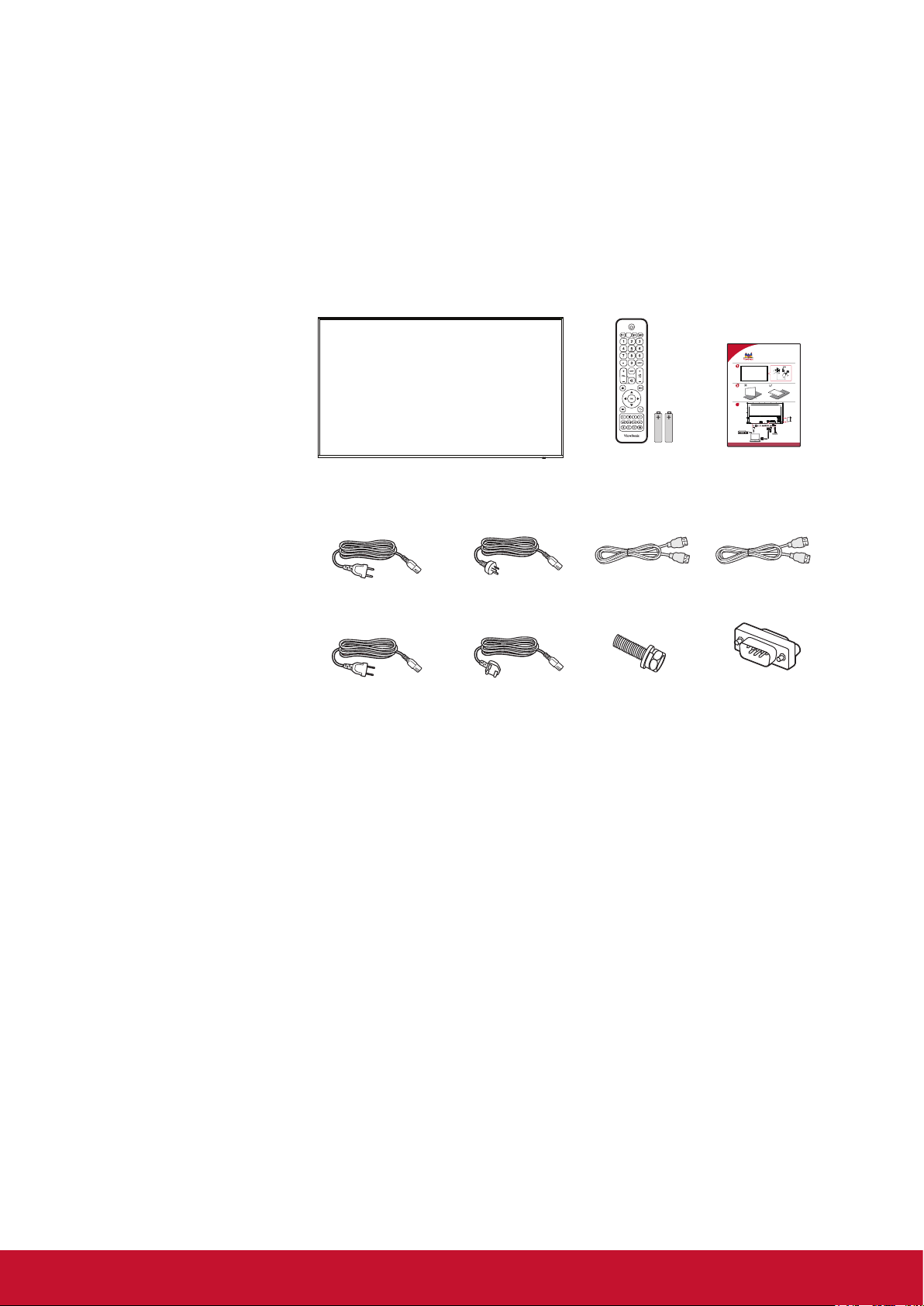
1. Udpakning og montering
1.1. Udpakning
• Dette produkt er pakket i en kasse sammen med standardtilbehøret.
• Alt andet valgfrit tilbehør pakkes separat.
• På grund af skærmens størrelse og vægt anbefales det, at to personer ytter den.
• Efter åbning af kartonen skal du sikre dig, at indholdet er komplet og i god stand.
1.2. Pakkens indhold
Kontroller, at du har modtaget følgende dele i kassen:
• LCD-skærm
• Fjernbetjening med AAAbatterier
• Startvejledning
• Netledning (1,5 m)
• HDMI in-kabel (3 m)
• HDMI out-kabel (1,5 m)
• 4 stk. skruer til
vægmontering
• RS232-adapter
* De meegeleverde voedingskabel verschilt
afhankelijk van de bestemming.
Afstandsbediening
met AAA-batterijen
CDE6520/CDE7520/CDE8620
Commercial Display
Quick Start Guide
FRAGILE
(For CDE6520/CDE7520)
3
gebruikshandleiding
Snelle
OPS
USB1
NALAGV232SRtroPyalpsiD2 IMDH)CRA(1 IMDHFIDPSTUO IMDH USB3.0 USB2
Voor EU Voor China
Voor Noord-Amerika Voor UK
HDMI in cable (3M)
Schroef x 4 RS232-adapter
HDMI out cable (1.5 M)
BEMÆRKNINGER:
• I alle andre regioner skal du anvende et strømkabel, der overholder vekselstrømsspændingen i
stikkontakten og er godkendt af og overholder sikkerhedsbestemmelserne i det pågældende land.
• Opbevar emballagen og pakkematerialet til evt. senere forsendelse af skærmen.
1.3. Bemærkninger vedr. installation
• Pga. det høje strømforbrug skal du altid bruge en stikkontakt, der ikke samtidig bruges til andet formål
end dette produkt. Hvis du skal bruge en forlængerledning, skal du henvende dig til din servicekontakt.
• Produktet skal opstilles på en plan overade for at undgå, at det vælter. Sørg for at holde en vis afstand
mellem bagsiden af produktet og væggen, så produktet ventileres ordentligt. Undgå at opstille produktet
i køkkenet, på badeværelset eller andre steder med høj luftfugtighed, for ikke at forkorte de elektroniske
komponenters levetid.
• Produktet kan normalt kun fungere under 3.000 m over havets overade. Ved installation ved over 3.000
m over havet kan produktet opføre sig unormalt.
1
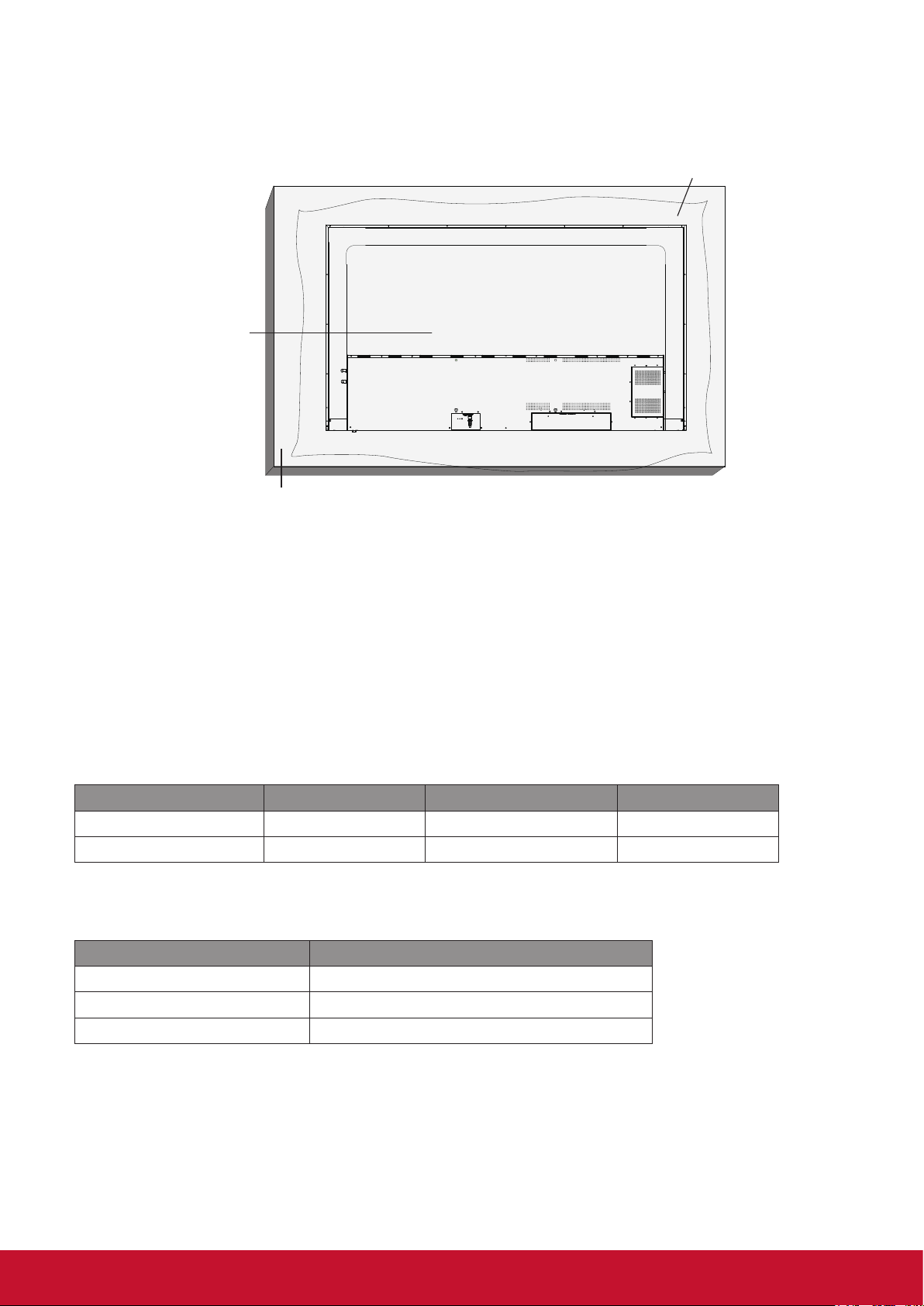
1.4. Montering på væggen
For at montere denne skærm på en væg, skal du anskae et standard vægmonteringssæt (almindeligt
tilgængeligt). Vi anbefaler at bruge en monteringsgrænseade, der overholder UL1678-standarden i
Nordamerika.
Beskyttende ark
VESA-gitter
Bord
1. Læg skærmen på den beskyttelse, skærmen var omviklet med i emballagen, på et bord, så du ikke ridser
skærmpanelet.
2. Sørg for, at du har alt tilbehør til montering af denne skærm (vægmontering, loftmontering, bordstativ
osv.).
3. Følg vejledningen, der følger med monteringssættet. Manglende overholdelse af korrekte
monteringsprocedurer kan medføre beskadigelse af udstyret eller skade for brugeren eller installatøren.
Produktgarantien dækker ikke skader som følge af forkert installation.
4. Til vægmonteringssættet skal du bruge M6 maskinskruer (mindst 25 mm længere end
monteringsbeslagets tykkelse), og du skal spænde dem godt til.
Enhed uden vægten af foden = W kg. Afprøv om udstyret og dets tilhørende monteringsmidler sidder
sikkert fast. Brug kun det angivne UL-vægophæng med minimumsvægt/belastning:
W kg.
Modelnavn Vægt (kg) Modelnavn Vægt (kg)
CDE6520/CDE6520-W 22,95 CDE8620/CDE8620-W 50,4
CDE7520/CDE7520-W 29,3
5. Du må ikke montere skærmen i stående position.
1.4.1. VESA-gitter
Modelnavn VESA-gitter
CDE6520/CDE6520-W 400 mm (H) x 200 (L) mm
CDE7520/CDE7520-W 400 mm (H) x 200 (L) mm
CDE8620/CDE8620-W 600 mm (H) x 400 (L) mm
Forsigtig:
Undgå at skærmen falder ned:
• Ved installation på væg eller loft anbefaler vi at installere skærmen med metalbeslag, der er almindeligt
tilgængelige i handlen. For detaljerede installationsinstruktioner henvises til den vejledning, du har fået
med det respektive beslag.
• For at mindske sandsynligheden for skader og beskadigelse som følge af, at skærmen falder ned
i tilfælde af jordskælv eller anden naturkatastrofe, kan du kontakte producenten af beslaget vedr.
installationsstedet.
2
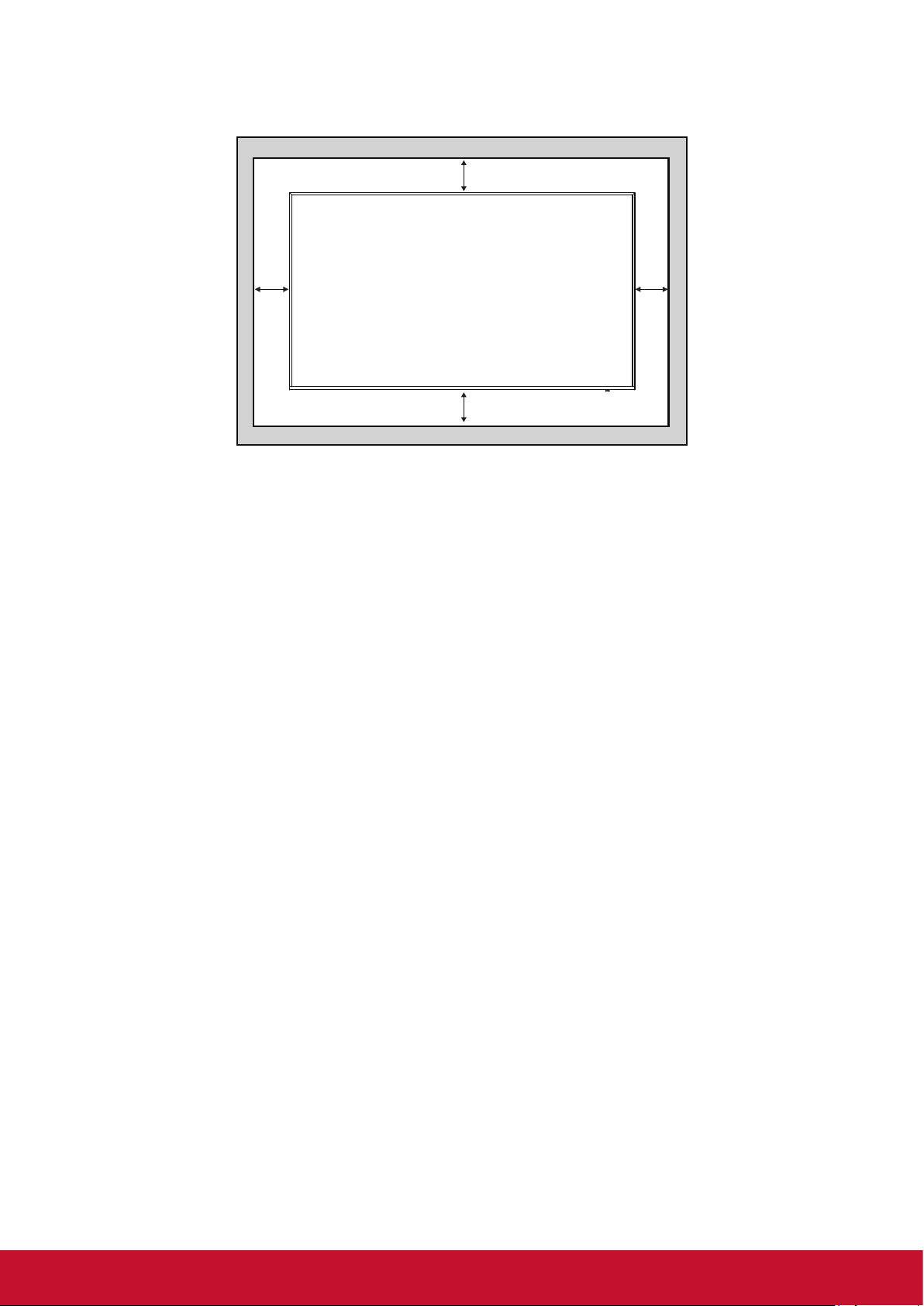
Ventilationskrav for kabinettet
For at kunne aede varme skal der være plads mellem omkringliggende genstande som vist i nedenstående
diagram.
100 mm
100 mm 100 mm
100 mm
BEMÆRKNINGER:
Korrekt installation på en væg. Vi påtager os intet ansvar for installationer, der ikke er udført af en
professionel tekniker.
3
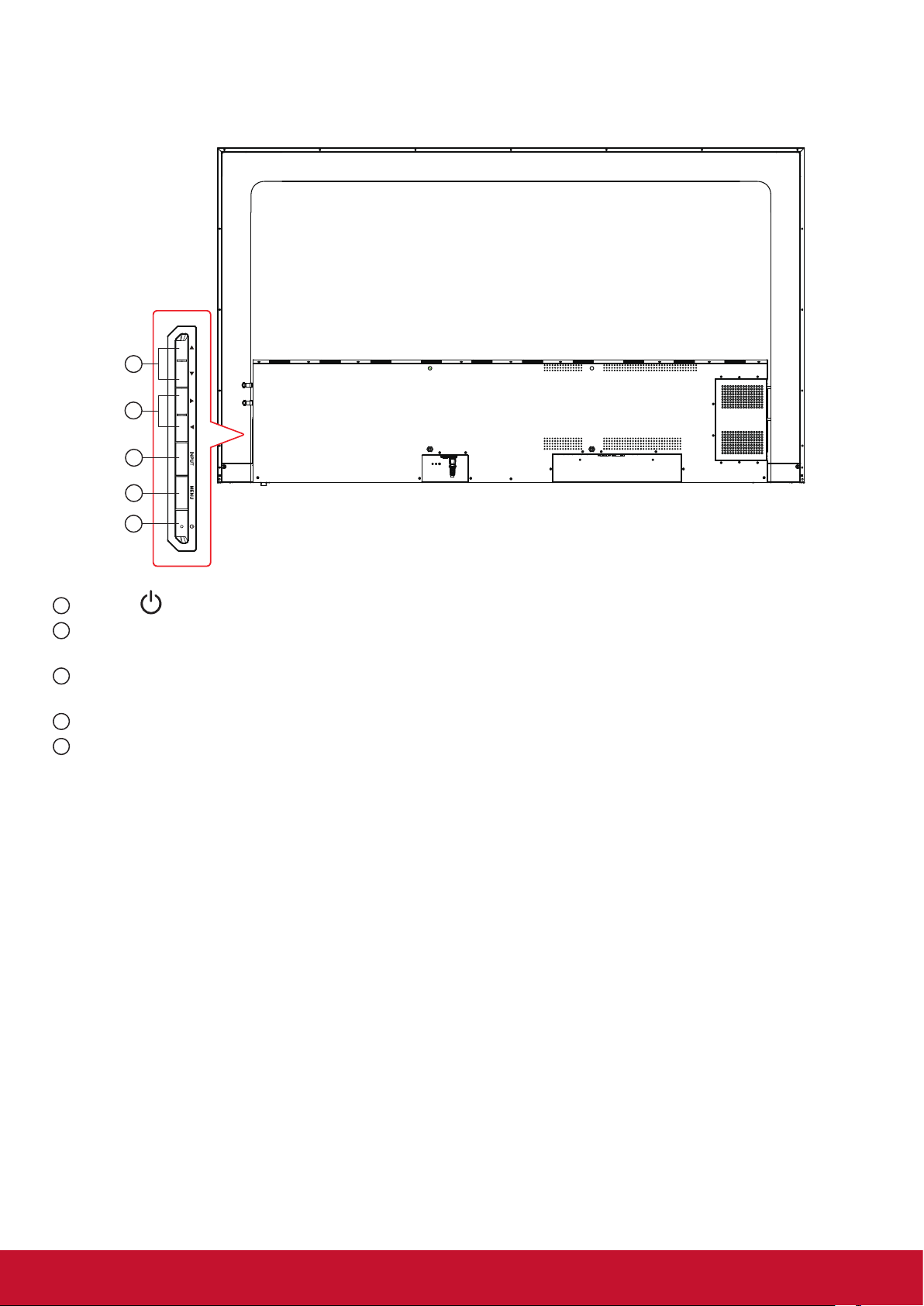
2. Dele og funktioner
2.1. Betjeningspanel
5
4
3
2
1
Tryk på for at tænde/slukke for skærmen.
1
2
Tryk på MENU-knappen for at åbne hovedmenuen eller for at bekræfte en handling i SOURCE-menuen
(KILDE).
3
Tryk på INPUT-knappen (INDGANG) for at åbne indgangskildemenuen og vælge signalkilden.
Bruges til at bekræfte en handling i en MENU
4
I skærmmenuen trykker du på ◄/► for at justere værdien for det valgte punkt.
5
Tryk på ▲/▼ for at vælge et punkt i skærmmenuen. Du bruger dem også til at justere lydstyrken.
.
4
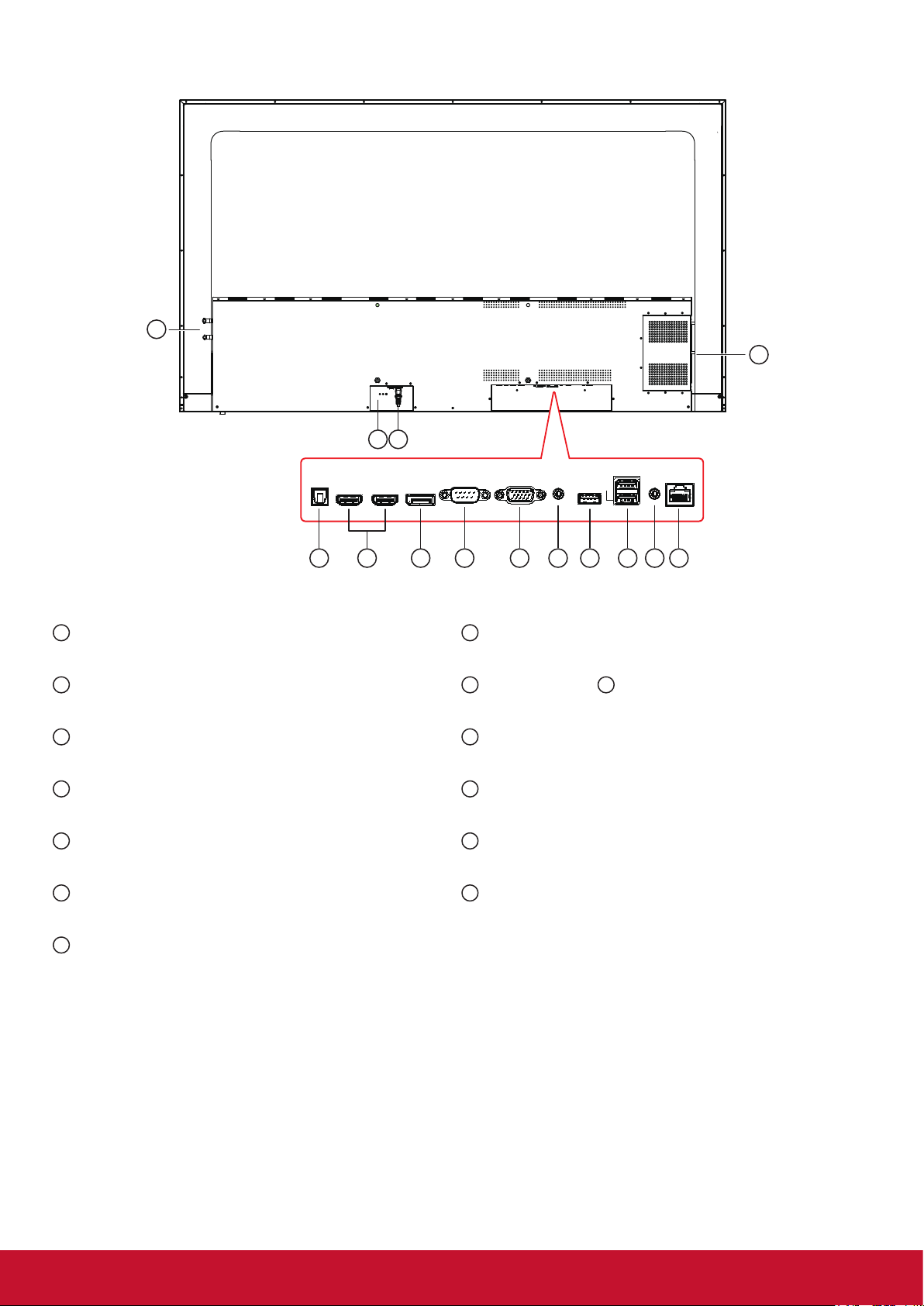
2.2. Ind-/udgangsterminaler
14
13
1
2
1
STRØMKONTAKT
Tænder/slukker for netstrømmen.
2
AC IN
Vekselstrøm fra stikkontakten.
3
SPDIF OUT
Digital lydudgang til ekstern AV-enhed.
4
HDMI 1(ARC)/HDMI 2 IN
HDMI video/lydindgang.
5
DisplayPort IN
DisplayPort video/lydindgang.
6
RS232 IN
RS232-kon
il fjernbetjening fra kontrolcenter.
trol t
SPDIF HDMI 1 (ARC) HDMI 2 DisplayPort RS232 VGA PC LINE IN USB 3.0 USB 1
3
4 5 6 7 8 9 10 11 12
8
PC LINE IN
Lydindgang fra VGA-kilde (3,5 mm stereo phonestik).
9
USB PORT 3.0/ 10 USB 2.0 PORT
Tilslutning af USB-lagerenhed
11
AUDIO OUT
Lydudgang til ekstern AV-enhed.
12
LAN
LAN-styring til fjernbetjening fra kontrolcenter.
13
OPS-stik
Stik til installation af OPS-modul (tilbehør).
14
WiFi-modul-stik
Stik til LB-WIFI-001 wi--modul.
AUDIO OUT LAN
USB 2
7
VGA IN (D-Sub)
VGA videoindgang.
5
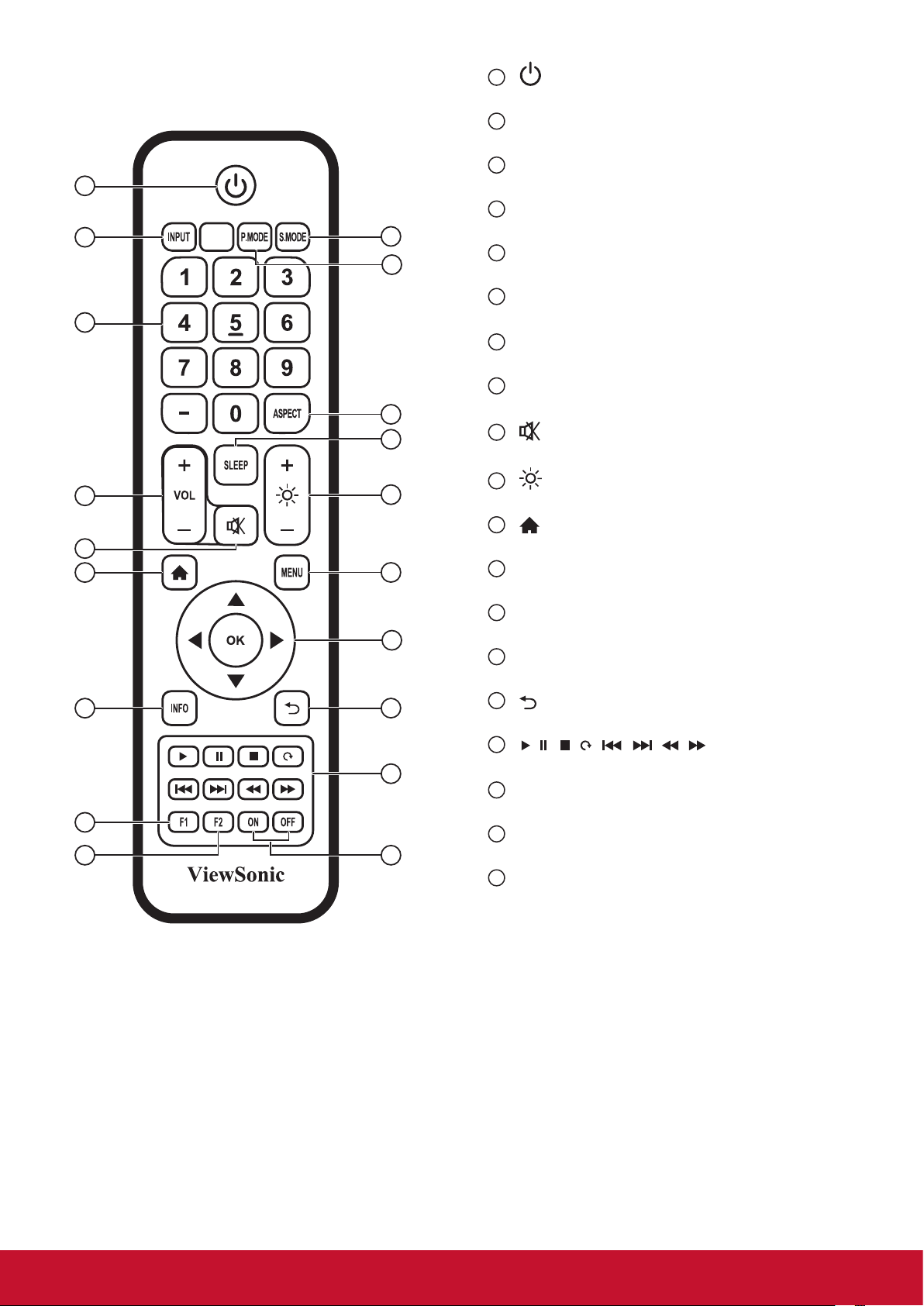
/ / / / / / /
2.3. Fjernbetjening
2.3.1. Generelle funktioner
1
2
5
7
9
11
14
17
18
4
3
6
8
10
12
13
15
16
19
[ ]
1
Tænd/sluk
2
[INPUT] (INDGANG)
Valg af indgangskilde
3
P.MODE] (P.FUNKTION)
[
Menu for billedtilpasning for HDMI/DP/VGA
4
S.MODE] (S.FUNKTION)
[
Menu for lydtilpasning for HDMI/DP/VGA
5
[TALKNAPPER]
Taltastatur
6
[ASPECT] (BILLEDFORHOLD)
Tilpas billedforhold for HDMI/DP/VGA
7
[VOL +/-] (LYDSTYRKE +/-)
Lydstyrke +/- 1
8
[SLEEP] (DVALE)
Baggrundslys til/fra
9
[ ]
Lydløs
[ ]
10
Baggrundslys-+/- 1
11
[ ]
Tilbage til startskærmen på indlejret afspiller
12
[MENU]
Indstillingsmenu
13
[
◄/►/▲/▼/
OK]
Knapper til Op/Ned/Højre/Venstre/OK
14
[INFO]
Kanaloplysninger
15
[ ]
Tilbage til forrige side
16
[
]
Mediestyring
17
[F1]
Skærmoptagelse
18
[F2]
Fasthold skærm
19
[ON/OFF] (TÆND/SLUK)
Tænd/sluk
6

2.3.2. Sådan sætter du batterier i fjernbetjeningen
Fjernbetjeningen bruger to stk. 1,5 V AAA-batterier.
Sådan isætter eller udskifter du batterier:
1. Tryk og skub dækslet for at åbne det.
2. Vend batterierne korrekt; Se placering af (+) og (-)
i batterirummet.
3. Sæt dækslet på igen.
Forsigtig:
Forkert håndtering af batterier kan få dem til at lække eller gå i stykker. Følg disse instruktioner:
• Sørg for at vende AAA-batterierne korrekt iht. angivelsen af (+) og (-) i batterirummet.
• Du må ikke blande forskellige batterityper.
• Du må ikke bruge en blanding af nye og brugte batterier. Det vil give batterierne en kortere levetid eller få
dem til at lække.
• Fjern straks ade batterier for at forhindre dem i at lække i batterirummet. Rør ikke ved lækket materiale
fra batterier, da det kan beskadige din hud.
BEMÆRK: Tag batterierne ud, hvis du ikke skal bruge fjernbetjeningen i længere tid.
2.3.3. Håndtering af fjernbetjeningen
• Udsæt den ikke for stød eller slag.
• Der må ikke trænge vand eller andre væsker ind i fjernbetjeningen. Hvis fjernbetjeningen bliver våd, skal
du straks tørre den af.
• Udsæt den ikke for varme eller damp.
• Du bør kun åbne fjernbetjeningen for at skifte batterier.
2.3.4. Fjernbetjeningens rækkevidde
Ret fjernbetjeningen mod sensoren på skærmen, når du
trykker på en knap.
Brug fjernbetjeningen inden for en afstand af 8 m fra
skærmens sensor, samt i en vinkel indenfor 30 grader vandret
og lodret.
BEMÆRK: Fjernbetjeningen fungerer muligvis ikke ordentligt,
hvis sensoren på skærmen er i direkte sollys eller
anden kraftig belysning, eller hvis der er noget
der blokerer for signalet fra fjernbetjeningen.
3030
7

3. Sådan tilslutter du eksternt udstyr
DVD / VCR / VCD
HDMI Out
[HDMI IN]
PC
PC LINE IN
VGA IN
[VGA IN]
[VGA AUDIO IN]
VG A Out
D-Sub 15 pin
Audio Out
HDMI 1
(ARC)
HDMI 2
3.1. Sådan tilslutter du eksternt udstyr (DVD/VCR/VCD)
3.1.1. Sådan bruger du DispalyPort videoindgang
DVD / VCR / VCD
troPyalpsiD
[DP IN]
3.1.2. Sådan bruger du HDMI videoindgang
HDMI 1
(ARC)
HDMI 2
[HDMI IN]
DP Out
DVD / VCR / VCD
HDMI Out
3.2. Sådan tilslutter du en PC
3.2.1. Sådan bruger du DispalyPort-indgangen
troPyalpsiD
[DP IN]
PC
DP Out
8

3.2.2. Sådan bruger du HDMI-indgangen
PC
HDMI Out
[HDMI IN]
HDMI 1
(ARC)
HDMI 2
HDMI 1
HDMI 2
(ARC)
[HDMI IN]
3.2.3. Sådan bruger du VGA-indgangen
PC
HDMI Out
AGV
PC LINE IN
[VGA Audio IN]
[VGA IN]
3.3. Sådan tilslutter du lydudstyr
3.3.1. Sådan tilslutter du en ekstern lydenhed
[AUDIO OUT] Audio In
AUDIO OUT
Audio Out
DP Out
Stereo Amplifier
9

4. Betjening
BEMÆRK: Betjeningsknapperne, der beskrives i
dette afsnit, er som udgangspunkt på
fjernbetjeningen, med mindre andet er
angivet.
4.1. Start samt førstegangsindstilling
4.1.1. Welcome (Velkommen)
Vælg sprog og tryk på ”Next” (Næste).
4.1.2. Ethernet
Tryk på ”Next” for at gå til næste side.
1. Connection Type (Forbindelsestype): DHCP /
Static IP (DHCP / Statisk IP)
2. IP Address (IP-adresse)
3. Netmask (Netmaske)
4. DNS Address (DNS-adresse)
5. Gateway
Du kan også trykke på ”Back” for at gå til forrige
side.
4.1.4. System Mode (Systemtilstand)
Vælg system for at vælge mellem tilstandene
Normal, Security (Sikkerhed) eller Disable
Embedded OS (Deaktiver indlejret styresystem).
• Normal Mode (Normal tilstand): De indlejrede
skærmdelingsprogrammer vil køre normalt.
• Security Mode (Sikkerhedstilstand): De indlejrede
skærmdelingsprogrammer fjernes.
• Disable Embedded OS (Deaktiver indlejret
styresystem): Systemet genstarter automatisk,
og det integrerede operativsystem vises ikke.
4.2. Vis den tilsluttede videokilde
1. Tryk på
2. Tryk på
tryk så på OK.
INPUT (INDGANG).
eller
for at vælge en enhed, og
4.1.3. Date & Time (Dato og tid)
Aktiver ”Network-provided time” (Netværksforsynet
tid) for at synkronisere tiden med netværket og for
at vælge tidszone.
10

5. Starter
Tryk på HOME (HJEM) på fjernbetjeningen for at
vise Starter-skærmen.
5.1. Setting (Indstilling)
Hovedelementer:
(1) Network (Netværk)
(2) Device (Enhed)
(3) System
5.2.1. DHCP
DHCP-funktion:
(1) Kan ikke ændre IP-adresse, netmaske,
DNS-adresse eller Gateway.
(2) Hvis forbindelsen er oprettet, vises den
aktuelle netværkskonguration.
5.2.2. Static IP (Statisk IP)
I statisk IP-tilstand kan brugeren indtaste IPadresse, netmaske, DNS-adresse og gateway.
Bemærk:
Indtastningsregler for IP-adresse, netmaske, DNSadresse og gatewayadresse.
(1) Format:
I. cifrene 0-9
II. decimalkomma ”,”
5.2. Ethernet
Slå Ethernet til/fra
Hvis Ethernet er slået til, vises indstillingerne:
(1) Connection Type (Forbindelsestype) (mulig
forbindelsestype: DHCP/Static IP (DHCP/
Statisk IP))
A. DHCP
B. Static IP (Statisk IP)
C. IP Address (IP-adresse)
D. Netmask (Netmaske)
E. DNS Address (DNS-adresse)
F. Gateway
(2) Mac Address (MAC-adresse)
5.3. Wi-fi
Sæt USB wi--donglen i, hvorefter
netværksindstillingen vises med punkterne WIFI
(wi-), Wireless Hotspot (trådløst hotspot) og
Miracast.
Aktiver/Deaktiver for at slå wi- til/fra. Hvis den
er slået til, viser skærmen alle tilgængelige wi-
adgangspunkter.
11

5.3.1. Wireless Hotspot (Trådløst hotspot)
Aktivér wi--hotspot for at dele internetforbindelse
med dine enheder.
5.4. Device (Enhed)
Opdelt i 4 grupper: Signage Display (Skiltning) /
System Tools (Systemværktøj) / Display (Skærm) /
Apps
5.3.2. Miracast
Aktivér Miracast for at caste din enheds skærm til
skærmen.
(1) Signage Display (Skiltning)
A. General settings (Generelle indstillinger)
B. Source settings (Kildeindstillinger)
C. Security (Sikkerhed)
(2) System Tools (Systemværktøj)
A. Clear Storage (Ryd lager)
B. Reset (Nulstil)
C. Import&Export (Import & eksport)
D. Clone (Klon)
(3) System Tools (Vis)
A. Font Size (Skriftstørrelse)
B. Backlight (Baggrundsbelysning)
C. Wallpaper (Baggrund)
12
